So aktivieren Sie den Dunkelmodus in OneNote oder Outlook
Vor einigen Monaten hatte Microsoft den (Microsoft)Dark Mode für OneNote auf iOS(Dark Mode for OneNote on iOS) ausgerollt . Wir hatten die Funktion damals ausführlich behandelt. Ein(Fast) paar Monate später hat der Softwareriese nun eine ähnliche Funktion für Windows - Benutzer eingeführt. In diesem Beitrag erfahren Sie, wie Sie den Dunkelmodus(Dark mode ) für OneNote oder Outlook unter Windows 10 aktivieren.
Aktivieren Sie den dunklen(Dark) Modus für OneNote unter Windows 10
Um den Dunkelmodus(Dark Mode) für OneNote in Windows 10 zu aktivieren , müssen Sie durch einige Menüeinstellungen innerhalb der App manövrieren:
- Öffnen Sie OneNote
- Wählen Sie Einstellungen und weitere(Settings and more) Optionen.
- Wählen Sie Einstellungen(Settings) .
- Wechseln Sie zu Optionen(Options) .
- Wählen Sie den Dunklen Modus(Dark Mode) .
Mit dem dunklen(Dark) Modus können Sie die standardmäßige helle Hintergrundfarbe in Outlook und OneNote in eine dunklere Farbe ändern oder ändern. Dies ist eine nützliche Funktion, da sie die Augen in Umgebungen mit wenig Licht oder weniger hellen Oberflächen weniger belastet.
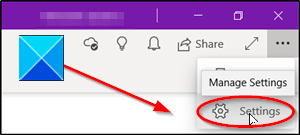
Öffnen Sie Ihre Microsoft OneNote- App in Windows 10 .
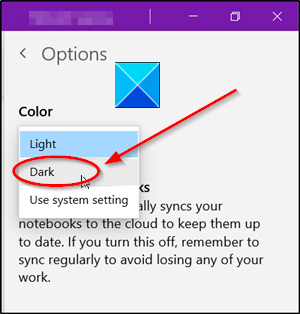
Klicken Sie auf Einstellungen und mehr(Settings and more) (sichtbar als 3 horizontale Punkte) in der oberen rechten Ecke Ihres Computerbildschirms.
Wählen Sie Einstellungen(Settings) und aus der Liste der darin angezeigten Optionen wählen Sie Dunkelmodus(Dark Mode) .
Aktivieren Sie den dunklen(Dark) Modus für Outlook unter Windows 10
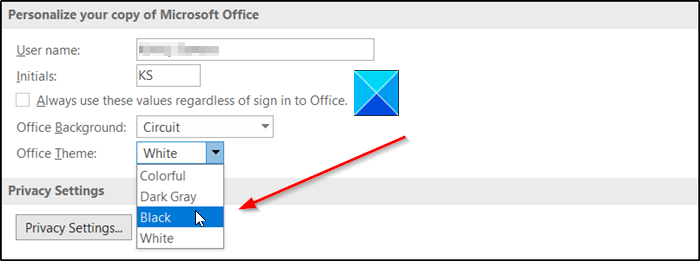
Gehen Sie wie folgt vor, um den dunklen Modus(Dark Mode) für Outlook in Windows 10 zu aktivieren:
- Starten Sie die Outlook-(Outlook) App.
- Gehen Sie zur Registerkarte Datei(File) und klicken Sie darauf.
- Gehen Sie zu Optionen(Options) .
- Wechseln Sie zur Registerkarte Allgemein .(General)
- Scrollen Sie im rechten Bereich nach unten zu Personalize your copy of Microsoft Office .
- Klicken Sie darunter auf den Dropdown-Pfeil für Office-Design(Office Theme) .
- Wählen Sie die Farbe Schwarz .(Black )
Starten Sie die Microsoft Outlook- App auf Ihrem PC.
Wechseln Sie zur Registerkarte Datei(File ) im Menüband.
Klicken Sie auf Datei(File) und navigieren Sie zu den unten angezeigten Optionen .(Options)
Wechseln Sie als Nächstes zur Registerkarte „ Allgemein(General) “ und scrollen Sie im rechten Bereich nach unten zum Abschnitt „ Personalisieren Sie Ihre Kopie von Microsoft Office(Personalize your copy of Microsoft Office ) “.
Gehen Sie zum Eintrag Office-Design . (Office Theme)Wählen Sie die Farbe Schwarz(Black) , um den Dunkelmodus in Outlook(dark mode in Outlook) zu aktivieren .
Danach(Hereafter) sind alle Inhalte, die Sie im dunklen Modus in (Dark Mode)OneNote oder Outlook erstellen , für jeden sichtbar, der dieselben Seiten im hellen Modus anzeigt(Light Mode) .
Lesen Sie weiter(Read next) :
- Aktivieren Sie den Dunkelmodus in Windows 10(Enable Dark Mode in Windows 10) über die Einstellungen.
- So aktivieren Sie den dunklen Modus in Word, Excel oder PowerPoint(How to enable Dark Mode in Word, Excel, or PowerPoint) .
Hoffe das hat geholfen.
Related posts
So aktivieren Sie den Dunkelmodus in der OneNote-App für iPhone oder iPad
So aktivieren Sie den dunklen Modus in Microsoft Outlook (Windows, Mac und Mobile)
So aktivieren Sie den Dunkelmodus von Microsoft Outlook
So aktivieren Sie den Dunkelmodus im neuen Facebook-Design
Aktivieren Sie den Dunkelmodus auf jeder Website mit Dark Reader für Chrome, Firefox
So schalten Sie den dunklen Modus von Facebook ein oder aus -
6 Möglichkeiten, den dunklen Modus von Google Chrome in Windows zu aktivieren
Verwenden Sie die Chrome-Erweiterung OneNote Web Clipper, um sich beim Surfen Notizen zu machen
So aktivieren Sie den dunklen Modus in Word, Excel und PowerPoint
So starten Sie Outlook im abgesicherten Modus
So aktivieren oder aktivieren Sie den dunklen Modus oder das Design in Windows 10
So aktivieren Sie das Dark Mode-Design auf Ihrem Mac
So erzwingen Sie den Dunkelmodus auf Websites mit Chrome
Die Schriftfarbe im Windows-Dunkelmodus bleibt Schwarz, wodurch sie unlesbar wird
So aktivieren Sie den dunklen Modus in Microsoft Office (Ändern von Designs und Hintergründen)
So aktivieren und deaktivieren Sie den Dunkelmodus in Microsoft Edge -
Windows 10 Dark Mode: So schalten Sie ihn ein und aus!
Luna ist ein automatischer Umschalter für den Dunkelmodus für Windows 10
So aktivieren Sie den Dunkelmodus in Windows 11 -
So aktivieren Sie den Dunkelmodus auf WhatsApp für Android und iPhone
